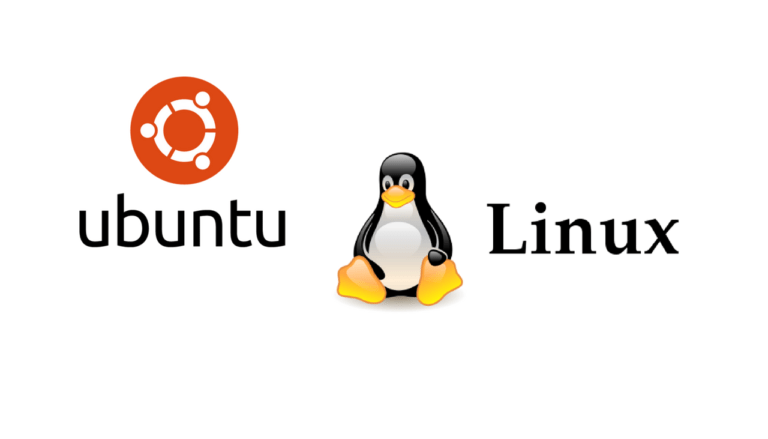Windows Terminal 설치
- Window 10용 명령 프롬포트인 Windows Terminal 설치방법
- Microsoft store에서 Windows Terminal을 검색한다.
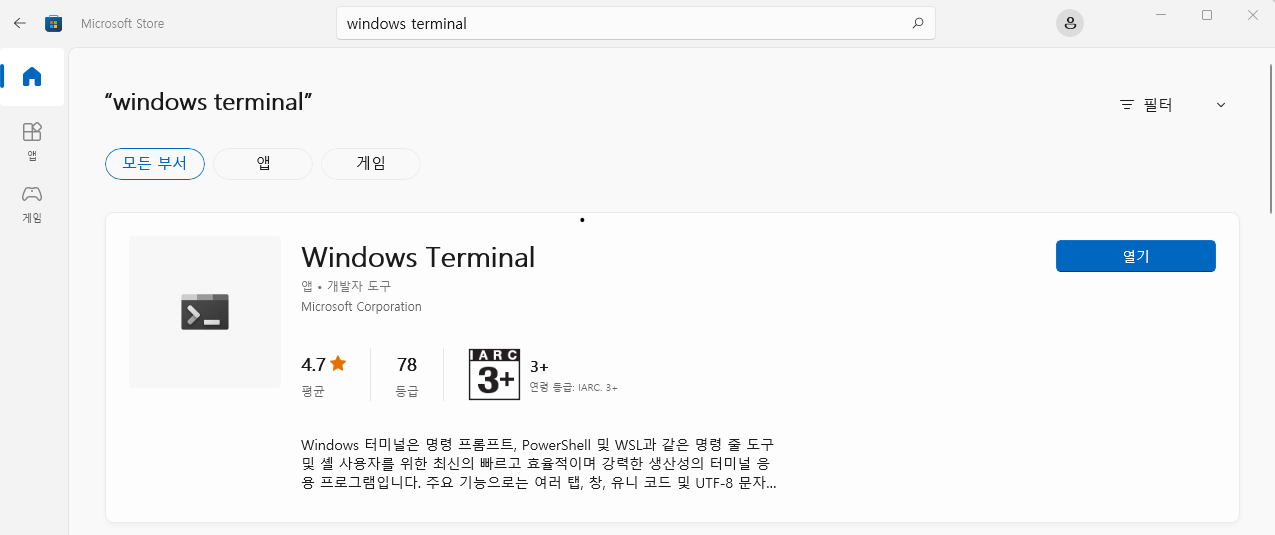
2.Windows Terminal을 설치하고 실행하였을때
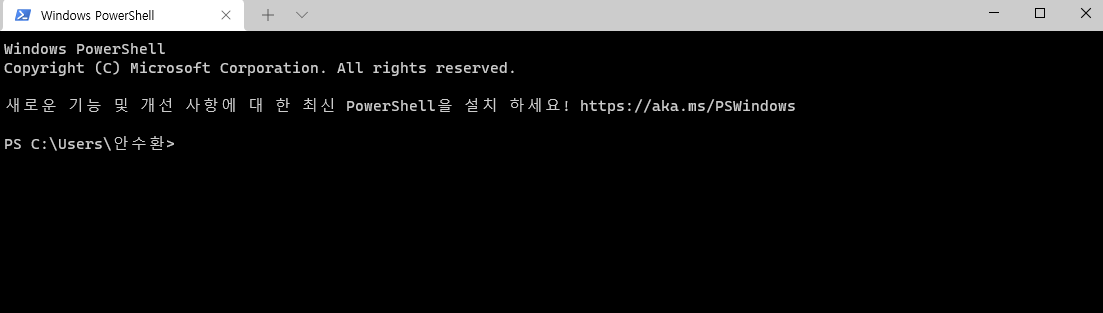
이런화면이 뜨면 끝
WSL 2 버전 설치
- WSL2를 설치하기 전 환경설정
제어판 - 프로그램 - Windows 기능 켜기/끄기에서 Linux용 windows 하위 시스템 기능을 체크하고 혹시 모르니 가상머신 플랫폼 기능과 Hyper-V 기능도 체크하였다.

- WSL2를 설치하기 전 windows 버전 확인
windows키 - 설정 - 시스템 밑쪽 - 정보에서 windows 버전을 확인한다.
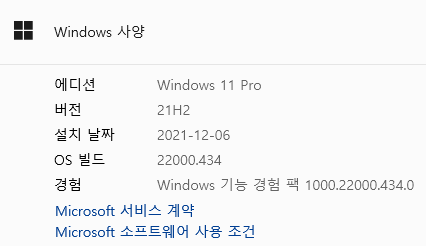
버전 21H2는 WLS2 버전을 사용할 수 있다.
- WLS2를 설치하기 전 가상화 사용 확인
ctrl+alt+delete - 작업관리자 성능에서 가상화: 사용이라고 되있는지 확인한다.
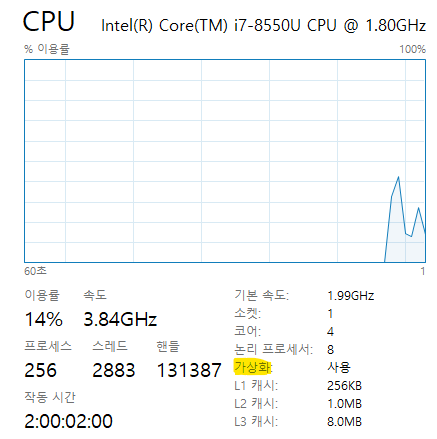
- windows terminal을 관리자 권한으로 실행한다.
관리자권한 확인!
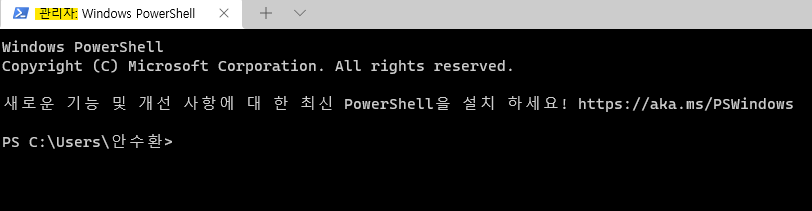
- WLS2버전 설치 전 WLS1버전 설치
dism.exe /online /enable-feature /featurename:Microsoft-Windows-Subsystem-Linux /all /norestart
위 내용 그대로 복사해서 입력
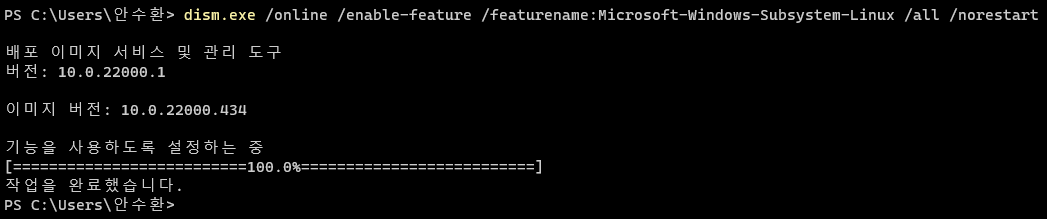
위처럼 작업을 완료했습니다.라고 뜨면
dism.exe /online /enable-feature /featurename:VirtualMachinePlatform /all /norestart
위 내용도 그대로 복사해서 입력

위처럼 작업을 완료했습니다.라고 뜨면
wsl --install -d Ubuntu
위 내용을 그대로 복사하여 입력
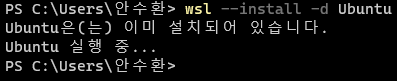
또는 microsoft store에서 Ubuntu를 검색하여 설치해도 된다.
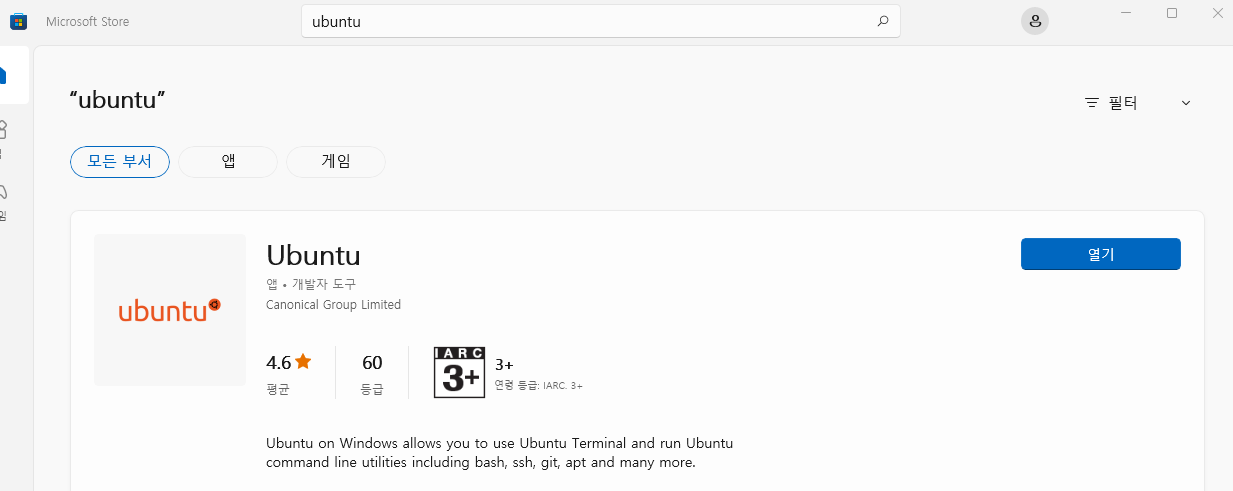
이후 Windows Terminal에서 wsl을 쳐서 ID와PASSWORD를 생성하면 된다.
- wsl 버전 확인
wsl -l -v을 입력하면 버전을 확인할 수 있다.
- wsl2 버전 업데이트
https://wslstorestorage.blob.core.windows.net/wslblob/wsl_update_x64.msi
위 링크에서 wsl2 버전 업데이트를 진행해주고 윈도우 터미널에서 확인해보면 아래처럼 version이 2로 표시된다.

혹시 WSL2 WslRegisterDistribution failed with error: 0x80370102 이런 에러 메시지가 뜬다면 아래 링크에서 인텔 프로세서 식별 유틸리티를 설치하니 에러가 해결되었다.